Czarny i zamrożony ekran, który uderza w komputery Mac, nie tylko zmniejsza produktywność, ale także denerwuje użytkowników zanurzonych w pracy. To nagłe zdarzenie, powszechnie znane jako „czarny ekran śmierci”, powoduje zniszczenie i krwotok danych. Jeżeli twój Ekran Macbooka Pro robi się czarny i nie odpowiada, ten artykuł rzuca więcej światła na możliwe przyczyny i względne rozwiązania.
Podczas użytkowania lub uruchamiania ekran komputera Mac może stać się czarny, a nawet próba wymuszenia wyjścia nie rozwiązuje problemu. Często wynika to z operacji oprogramowania, a nie ze składników sprzętowych. Czytaj dalej, aby odkryć przyczyny i skuteczne sposoby ich usunięcia.
Spis treści: Część 1. Jaka jest przyczyna czarnego ekranu śmierci?Część 2. Jak naprawić ekran Macbooka Pro staje się czarny i nie odpowiada?Część 3. Inne rozwiązania umożliwiające usunięcie czarnego ekranu Macbooka ProCzęść 4. Na zakończenie
Ludzie też czytali:Jak zmusić do rezygnacji z aplikacji MacNajlepsza kopia zapasowa w chmurze dla komputerów Mac w celu zaspokojenia Twoich potrzeb
Część 1. Jaka jest przyczyna czarnego ekranu śmierci?
Istnieje kilka przyczyn, dla których ekran Macbooka Pro staje się czarny i nie odpowiada:
Rozładowanie baterii
Komputer Mac może być koniem roboczym, ale rozwija się nieprawidłowo z nadużyciami, takimi jak długotrwałe użytkowanie. Wadliwa bateria lub uszkodzony przewód ładujący mogą uwolnić koszmar z ciemnego ekranu. Sprawdź wszystkie elementy sprzętowe związane z systemem ładowania.
Błąd oprogramowania / aplikacji
Aplikacje innych firm czające się z błędami mogą powodować czarny i zamrożony ekran. Błędy oprogramowania mogą zniknąć, jeśli wymusisz zamknięcie komputera Mac. Jeszcze raz, iMyMac PowerMyMac wyposaża cię w zabójczą kulę przed podejrzanymi aplikacjami i plikami. Polecamy go jako wszechstronne narzędzie do optymalizacji i uporządkowania komputera Mac. Zwalnia również miejsce na dysku twardym.
PowerMyMac łączy w sobie monitor wydajności, narzędzie do odzyskiwania pamięci, dezinstalator aplikacji i zaawansowany program czyszczący. Ręczne wyszukiwanie w celu zidentyfikowania wszelkich błędów jest czasochłonne i nieprzewidywalne. Większość użytkowników, którzy doświadczyli scenariusza czarnego ekranu, przypisuje ten problem wirusom i błędom. To dziwna przyczyna, ale czasami niepotrzebne pliki otwierają nową puszkę robaków, więc wypróbowanie tego oprogramowania nie zaszkodzi.
Uszkodzony dysk Uprawnienia / Elementy logowania
Uprawnienia dotyczące użytkowników kontrolnych lub procesów systemowych prowadzą do plików. Nieprawidłowe uprawnienia do dysku mogą spowodować, że komputer Mac przestanie odpowiadać z czarnym ekranem. Na szczęście możesz uruchomić PowerMyMac, aby zdiagnozować i naprawić uszkodzone uprawnienia do dysku. Naprawia uszkodzone uprawnienia do plików lub folderów w całym rejestrze, aby zapewnić pełne działanie aplikacji. Dzięki temu narzędziu Twój Macbook uzyska płynną pracę.
Budząc się ze snu
Problemy z czarnym ekranem występują również podczas ponownego uruchamiania komputera Mac ze stanu uśpienia. Może to być spowodowane wadami fabrycznymi prowadzącymi do upartego ekranu. Czasami komputer może reagować hałasem, aktywnymi wentylatorami lub wskaźnikami, gdy ekran pozostaje pusty.
System operacyjny MacOS
Nowy system operacyjny może powodować problemy ze zgodnością prowadzące do czarnego ekranu. Podobnie macOS zawiera błędy, które mogą powodować czarny ekran śmierci. PowerMyMac zwalnia miejsce w pamięci systemu aby zoptymalizować wydajność. Zainstaluj ponownie system macOS i wszystkie aplikacje do najnowszych wersji, aby rozwiązać problemy z oprogramowaniem.
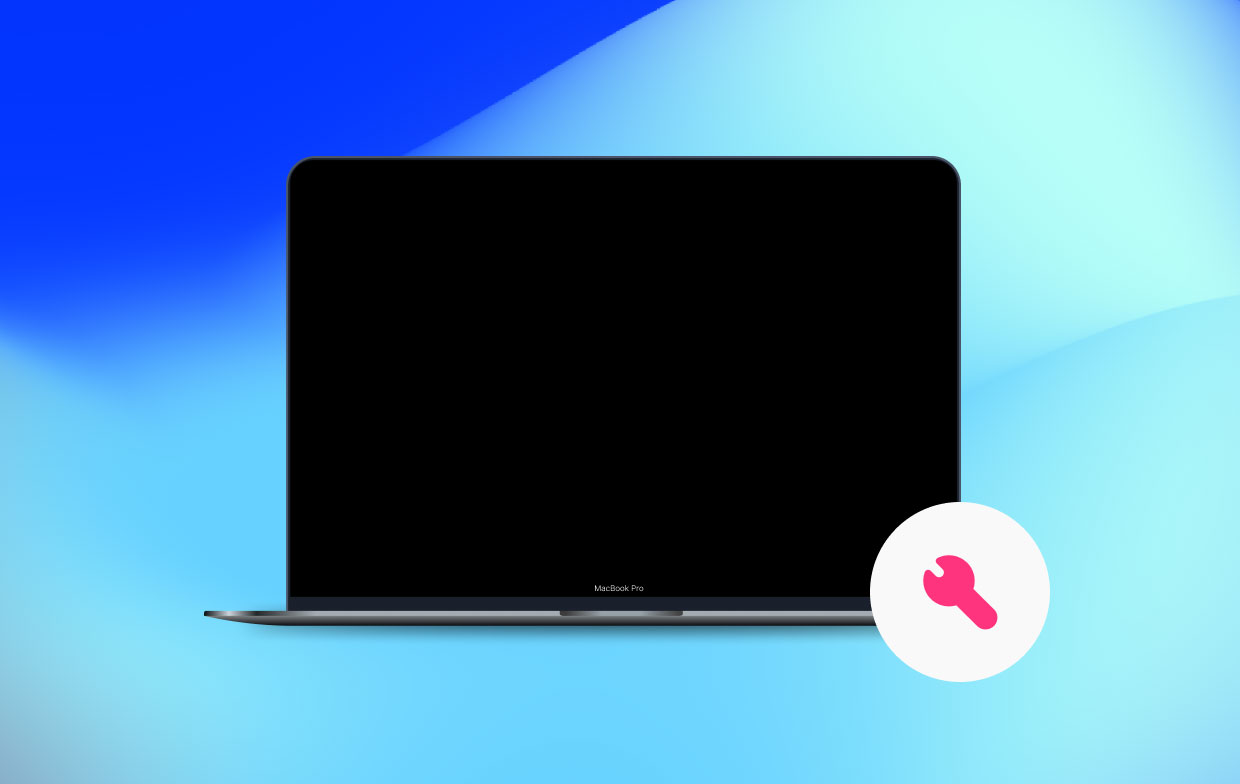
Część 2. Jak naprawić ekran Macbooka Pro staje się czarny i nie odpowiada?
Metoda 1. PRAM Zresetuj komputer Mac
Pierwszym i najbardziej decydującym sposobem wykonania tej sztuczki jest reset PRAM. PRAM oznacza 'Parameter Random Access Memory' - dział pamięci, który archiwizuje ustawienia systemu. Zresetowanie pamięci PRAM może sprawić, że ekran Macbooka Pro stanie się czarny i przestanie odpowiadać.

- Reboot a kiedy usłyszysz dźwięk; zatrzaśnij na klawiszach Command + Opcja + P + R.
- Następnym razem dzwonki dźwiękowe rozruchu, PRAM jest resetowany.
- Daj komputerowi Mac czase, aby uruchomić komputer i sprawdzić, czy ciemny ekran zniknął.
Metoda 2. Zresetuj kontroler zarządzania systemem (SMC)
Próba zresetowania SMC może wykonać zadanie, ponieważ leży ono w sercu systemu Mac. SMC odnosi się do układu scalonego odpowiedzialnego za zarządzanie energią. Zresetowanie SMC może naprawić ekran Macbooka Pro, który staje się czarny i nie odpowiada. Wykonaj poniższe kroki.
- Wyłącz komputer Mac i podłącz ładowarkę.
- Wciśnij Shift + Control + Opcja + Moc klucze na raz dla 5 sekund.
- Uwolnij wszystkie klawisze przycisków.
- Twój Mac powinien teraz uruchomić się ponownie bez ciemnego ekranu.
Metoda 3. Uśpienie z sekwencją klawiszy
Następnie uruchom komputer Mac po uśpieniu. Ten hack może działać, jeśli zawiodą inne metody.
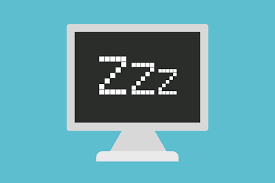
Aby to zrobić:
- Uderz w wyłączenie przełącznik, aby wyrzucić okno dialogowe, mimo że pozostaje ono ukryte w ciemności.
- Naciśnij przycisk S, skrót do snu.
- Przytrzymaj przycisk zasilania na dziesięć sekund, aby zejść z drogi.
- Po 15 sekundach przytrzymaj przycisk zasilania, aby go ponownie uruchomić.
Część 3. Inne rozwiązania umożliwiające usunięcie czarnego ekranu Macbooka Pro
Rozwiązanie #1 Restartowanie
Jeśli nie możesz uzyskać dostępu do danych systemowych, ponowne uruchomienie komputera może rozwiązać problem, gdy ekran Macbooka Pro stanie się czarny i nie będzie odpowiadać. Kliknij CNTRL + EJECT klawisze, aby wyświetlić okno dialogowe, a następnie naciśnij ENTER nawet tam, gdzie okno dialogowe jest zasłonięte. Następnie naciśnij przycisk zasilania, gdy komputer zostanie wyłączony, aby go ponownie uruchomić.
CNTRL + CMND + EJECT automatycznie uruchamia ponowne uruchomienie. Wciśnij przycisk zasilania na 5 sekund, aby go zatrzymać. Daj mu 15 sekund i przytrzymaj ponownie, aby zrestartować komputer. Komputer Mac powinien uruchomić się do normalnego stanu bez czarnego ekranu.
Rozwiązanie #2 Zainstaluj ponownie system MacOS
Ponowna instalacja Mac OS natychmiast rozwiązuje problem. Ponowna instalacja załatwi sprawę, jeśli będzie nierozerwalnie związana z aplikacją innej firmy. Wykonaj kopię zapasową danych przed pobraniem najnowszej wersji systemu macOS z Mac App Store.

Rozwiązanie #3 Problemy sprzętowe
Jeśli problem wymaga wymiany elementu sprzętowego, takiego jak ładowanie lub bateria, musisz to naprawić, aby usunąć zaciemniony ekran. Sprawdź aktualny model i numer seryjny urządzenia, aby zamówić kompatybilną wersję. Niezgodności mogą zaostrzać awarie systemu i zwiększać koszty naprawy.
Część 4. Na zakończenie
Czarne ekrany rzucają klucze w prace, wywołując frustrację i konsternację. Pierwszym i rozstrzygającym rozwiązaniem, aby naprawić ekran Macbooka Pro, który robi się czarny, a problem nie odpowiada, jest ponowne uruchomienie komputera. Jeśli możesz ponownie uruchomić maszynę bez wyraźnego wyświetlacza, od razu rozwiąże to problem. Niektóre środki zaradcze mogą być twardym orzechem, ale dzięki jasnym krokom ten artykuł poprowadzi Cię przez proces.
Te metody czasami usuwają dane, pamiętaj, aby wykonać kopię zapasową lub użyć narzędzia do odzyskiwania danych.
Jeśli żadna z metod nie zadziałała, skomentuj poniżej, aby nasz zespół mógł sprawdzić i pomóc Ci dalej. Jeśli rozwiązałeś problem, udostępnij artykuł rodzinie lub sieci społecznościowej, aby zaoszczędzić czas dzięki subtelnym skrótom.




Freda de Groota2023-01-16 14:36:29
Het zwarte scherm ontstond na het upgraden van Lion naar El Capitan. Geen van de oplossingen werkte. Czy er nog een mogelijkheid?
Sergei2022-09-19 06:07:17
Есть два мака А1398 mid 13 и 14, матрицы одинаковые по парт номеру, на 14 битая на 13 целая, перекидываю целу ю матрицу z 13, а она выдаёт чёрный экран на mid 14. Не понимаю в чем дело они ведь идентичные.
Izrael2022-05-12 16:04:27
Olá, estou com um MacBook (koniec 2008 r.) a bateria está carregando normal, ele só liga o indicador de repouso mas não da sinal na tela. alguém tem alguma ideia do que pode ser? ja tentei alguns dos metodos aqui e nada!!
Vic2022-03-08 04:02:24
Żadna z sugestii dotyczących uruchomienia i uruchomienia mojego MacBooka nie zadziałała! Uruchomi się ponownie, ale się nie otworzy; ekran pozostaje podświetlony (włączony), ale brak połączenia
iMyMac2022-03-09 00:15:15
Przykro nam to słyszeć, musisz skontaktować się ze Wsparciem Apple, aby uzyskać pomoc, jeśli te metody nie działają dla Ciebie.
E2022-03-08 01:46:59
Cześć, żadna z tych metod nie zadziałała?
iMyMac2022-03-08 16:45:29
Przykro nam to słyszeć, musisz skontaktować się ze Wsparciem Apple, aby uzyskać pomoc, jeśli te metody nie działają dla Ciebie.
Rhonda2022-02-07 02:03:39
Mój komputer jest włączony, ale ekran jest ciemny. Jeśli nacisnę palcem ekran, zaświeci się. Próbowałem wszystkiego!
Bartłomieja Dumę2022-01-05 10:50:51
Metoda 2. Zresetuj kontroler kontroli systemu (SMC) zadziałała dla mnie! bardzo dziękuję.
Toma Thoenesa2021-11-06 13:46:47
Hallo, Heb een 13" MACBOOK Pro uit 2017 met touchbar. Deze start niet meer op. Ik heb alleen een zwart scherm en de esc toets linksboven brandt. Ook een extern scherm aansluiten heeft geen effect. geprobeerd SMC en PRAM. Hij reageert niet op de esc toets. Graag jullie tips
Ik2024-04-29 18:09:26
Ik ondervind dokładny problem hetzelfde. Heeft u het opgelost?
Thais2022-05-30 20:49:31
Oj, boa tarde. Estou com um problema parecido com o seu. O que vc fez? Obrigada
Larry2021-09-22 21:00:12
Nie mam przycisku wysuwania. (MacBook Pro 2013). Właśnie próbowałem zainstalować najnowszą wersję Big Sur 11.6. System uruchomił się OK, a następnie ekran zgasł. Jedyne, o czym mogę pomyśleć, to otworzyć ją i odłączyć, a następnie ponownie podłączyć akumulator.
Rosana da Silva2021-07-22 13:56:57
Ja fiz tudo q pude mas a tela continua preta.
iMyMac2021-07-23 00:44:38
Lamento sabre disso, você precisa entrar em contato com o Suporte da Apple